噂の「Cloud PC」がついに登場しました!Azure上のWindows ClientをDaaS(Desktop as a Service)として利用できる定額サービスです。
AVDの多様な機能の中から、VDIに必要な機能に絞り込み実装した構成になっております。
2つのEditionが存在するので、それぞれ確認していきましょう!
~簡易チェック~
Windows 365 の導入が適しているのかを確認するための6つの質問
A. デスクトップ配信のみでOK
A. 1対1のVDI接続ができれば良い
A. バックアップ、DR、監視なんて考えたくない
B. 自前ネットワーク&ドメイン参加は不要
B. マスターイメージなんていらない
B. VDIの管理は利用者にまかせたい
3つの”A”に「Yes」の場合、Enterprise Editionを検討してみては如何でしょうか。
すべての質問に「Yes」の場合、Business Editionを検討する余地アリです!
1つでも「No」がある場合は、Azure Virtual Desktopをオススメします。
Windows 365 Business Edition
準備が必要なコンポーネントなどは無く、作成したCloudPCに接続して利用するのみです。
※黒枠内はマイクロソフトが運用管理を行います。
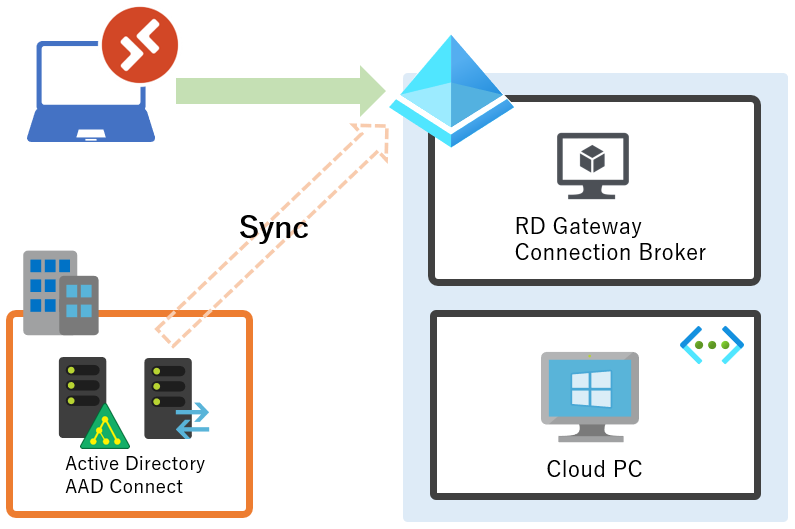
[利用のための諸条件]
・ライセンス不要
・Azure サブスクリプションが不要
・EntraID Join 構成が必須 ※ADからのユーザー同期も可能
・EntraIDにユーザー(CloudPCBPRT)が作成される
・Cloud PCのAD参加は不可
・管理者用ポータルサイトが無い ※Intuneを利用する事も可能
・自前ネットワークとの接続が不可
・マスターイメージの作成が不可 ※Win10/11の選択が可能
・Cloud PCの展開先リージョンを選択できない ※請求先に選択した国とその近辺に展開
・送信データ量込 ※RAM 2GB=12GB ,4/8GB=20GB ,16GB=40GB ,32GB=70GB
・ユーザー主導でのVM[再起動][リセット(再インストール)]が可能
・300User=300VMまで作成可能
Windows 365 Enterprise Edition
仮想ネットワークとActive Directory(AAD Sync)を行うハイブリッド構成と
Business Editionのような、AzureAD Join構成の2パターンが可能です。
自前の環境にCloudPCを展開できるので、NSG,UDR,AzureFirewallなどの設置が可能です。
運用管理は、Microsoft Endpoint Manager(Intune)で行います。
※黒枠内はマイクロソフトが運用管理を行います。
※青枠内は利用者環境
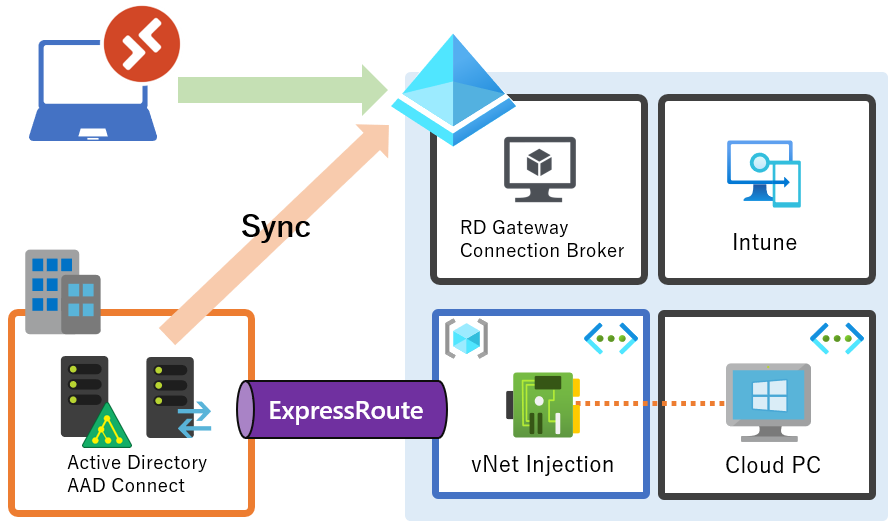
[利用のための諸条件]
・Azure サブスクリプションが必要
・Entra Connectで同期されたハイブリッドID、もしくは、クラウドIDが利用可能
・EntraID Join、Hybrid EntraID Join をサポート ※EntraIDDS は未サポート
・Intuneでの管理が必須
・Azure仮想ネットワークとの接続は必須では無い
・リソースグループと仮想ネットワークが1対1 ※1vNet上に800VM以上の作成は不可
・マスターイメージの作成が可能(Sysprepイメージのみ) ※20個まで
・ユーザー主導でのVM[再起動]が可能
・Cloud PCから許可するべきURLリスト
[ライセンス] ※4つのライセンスを満たす必要がある
①Intune P1 ②EntraID P1 ③Windows E3 ④Windows 365 Enterprise or Frontline
※M365 E3 には[Intune P1 / EntraID P1 / Windows E3]が含まれています。
Windows 365 Business/Enterprise 共通
[利用のための諸条件]
・EA / CSP / EESで展開可能
・コントロールプレーンはAVDと同じものを利用している
・Remote APP アプリケーション配信ができない
・マルチセッションOSが使えない
・Cloud PCのホスト名が指定できない
・マシンタイプが選べない ※Dasv6シリーズ、NVv4シリーズなど
・CドライブにローカルSSDディスク(一時ディスク)が利用されている ※ディスク費用は無料
・1つのユーザーアカウントに対し、サイズ違いのCloudPCを割り当てる事が可能
・ユーザーアカウントは、1つのグループに所属することを推奨
・RDPプロパティ設定がない ※GPOで制御(Entのみ)
・ホストプールが存在しない
・FSLogixはサポート外 ※OneDrive for Business 1TBで代用
・Azure BackupやASRが利用不可 ※独自のバックアップ機能あり
・監視のしくみがない ※Intuneで代用
・削除したデータは90日間保存される。DfEを利用している場合は180日間。
[利用可能なOS]
・Windows 11 Enterprise Single-Session
※Multi-Session OSは利用不可
[クライアントソフト]
・Windows App [Windows/MacOS/iOS/iPadOS/Android/ブラウザ]
・Windows 365 Link ※W365専用シンクライアント端末
[展開可能なリージョン] ※Enterprise/Frontline が対象
東日本/西日本/東アジア/東南アジア/オーストラリア東部/カナダ中部/メキシコ中部/北ヨーロッパ/西ヨーロッパ/イタリア北部/ポーランド中部/スペイン中部/スウェーデン中部/フランス中部/ドイツ中西部/インド中部/イスラエル中部/ノルウェー東部/南アフリカ北部/ブラジル南部 (制限付き)/韓国中部/スイス北部/アラブ首長国連邦北部/英国南部/米国中部/米国中央南部
/米国東部/米国東部 2/米国西部/米国西部 2 (制限あり)/米国西部 3
[仮想マシンサイズと価格(月額)] ※GPUモデル提供予定
1vCPU/2GB/64GB ¥3,260/¥2,720(ハイブリッド特典)
2vCPU/4GB/64GB ¥4,350/¥3,810
2vCPU/4GB/128GB ¥4,760/¥4,210
2vCPU/4GB/256GB ¥5,980/¥5,440
2vCPU/8GB/128GB ¥6,120/¥5,570
2vCPU/8GB/256GB ¥7,340/¥6,790
4vCPU/16GB/128GB ¥9,510/¥8,970
4vCPU/16GB/256GB ¥10,740/¥10,190
4vCPU/16GB/512GB ¥14,270/¥13,730
8vCPU/32GB/128GB ¥17,260/¥16,710
8vCPU/32GB/256GB ¥18,480/¥17,940
8vCPU/32GB/512GB ¥22,010/¥21,470
接続の流れを見てみましょう!
Windows 365 Business Edition
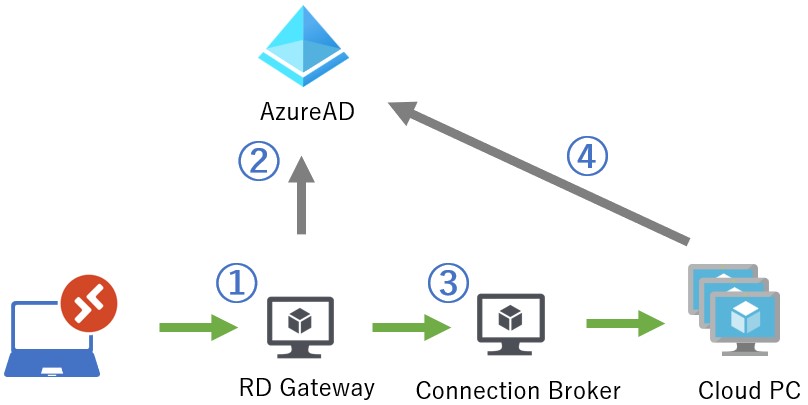
①接続元PCから、RD Gatewayに接続する。
②RD Gatewayは、AzureADに対して認証情報の確認を行う。
③Connction Brokerは、割り当てられているCloudPCの状態を確認する。
④CloudPCに接続するために、AzureADにて再度認証を行う。
認証が成功すると、接続元PCにCloudPCのデスクトップ画面が表示される。
※接続後の通信は必ず、RD Gateway経由となる。
Windows 365 Enterprise Edition
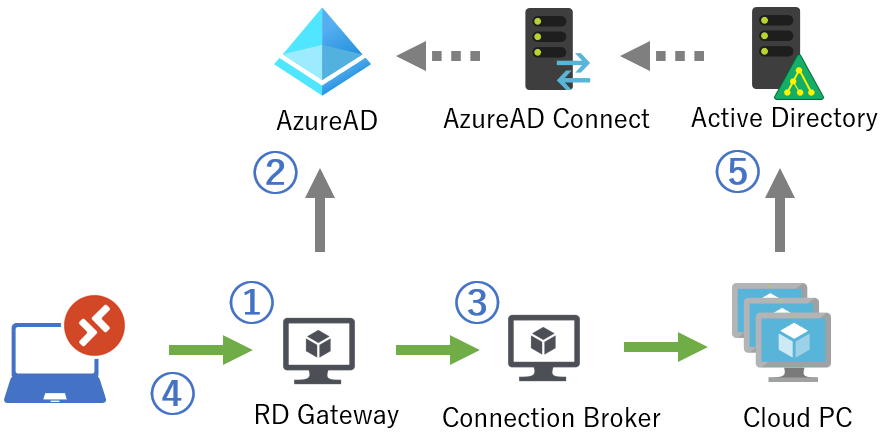
①接続元PCから、RD Gatewayに接続する。
②RD Gatewayは、AzureADに対して認証情報の確認を行う。
③Connction Brokerは、割り当てられているCloudPCを接続元PCに通知する。
④ユーザーがCloudPCを選択すると、参加しているADに対して、AzureAD認証で使用した
アカウントの同期(元or先)アカウントの存在確認が走る。
⑤CloudPCに接続するために、Active Directoryにて認証を行う。
認証が成功すると、接続元PCにCloudPCのデスクトップ画面が表示される。
※接続後の通信は必ず、RD Gateway経由となる。




